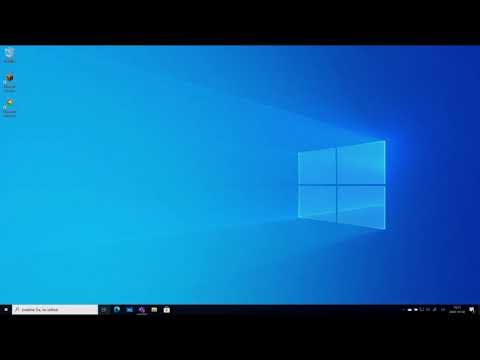
Turinys
- Ištrinkite įrenginius iš „Microsoft“ paskyros: prieš pradėdami
- Įrenginių ištrynimas iš „Microsoft“ paskyros
„Microsoft“ paskyra yra tarsi klijai. Tai tik geriau, nes „Microsoft“ pagerino „Windows“ pridedant naujas prenumeratos paslaugas, parametrus ir funkcijas. Šalutinis poveikis, kai praktiškai reikalaujama, kad „Microsoft“ paskyra gautų kuo daugiau naudos iš „Windows“, yra tai, kad prie „Microsoft“ paskyros prijungiate daug ir daug įrenginių. Galiausiai turėsite pašalinti kai kuriuos.
Tai jūsų „Microsoft“ paskyra, leidžianti jūsų nustatymus sinchronizuoti iš įrenginio į įrenginį. „Microsoft“ paskyros yra tai, kaip integruota „OneDrive“ programa žino, kurią paskyrą norite prisijungti, arba kaip įkrauti paskyrą įsigyjant programą ar vaizdo įrašą. „Microsoft“ turi turėti kuo daugiau naudos iš „Windows 10“. Todėl „Microsoft“ labai skatina vartotojus prisijungti su vienu arba sukurti jį, kai nustatomas „Windows“ kompiuteris.

Galite susieti savo „Microsoft“ paskyrą su tiek daug įrenginių, kiek norite, tačiau po 10 įrenginių, prieš įdiegdami programas iš „Windows“ parduotuvės, bus paprašyta pašalinti įrenginį. Jei jūsų paskyroje yra platus įrenginių sąrašas, gali kilti ir kitų problemų. Pavyzdžiui, „Microsoft“ „Groove Music“ prenumeratos paslauga leidžia vartotojams tik parsisiųsti dainas atkurti neprisijungus keturiais skirtingais įrenginiais.
Štai kaip ištrinti įrenginius iš „Microsoft“ paskyros.
Ištrinkite įrenginius iš „Microsoft“ paskyros: prieš pradėdami
Norint pašalinti įrenginį iš „Microsoft“ paskyros, jums reikės interneto prieigos. Taip yra todėl, kad jūs negalite daryti be interneto naršyklės. „Windows 10“ turi būdų pašalinti paskyras iš kompiuterio, tačiau „Microsoft“ paskyros svetainė siūlo išsamesnį vaizdą į kiekvieną įrenginį, pridėtą prie jūsų paskyros.
Prieš bandydami ištrinti įrenginius iš „Microsoft“ paskyros, eikite į įrenginį, kurį norite pašalinti. Bakstelėkite arba spustelėkite paieškos juostą ir įveskite Apie kompiuterį. Tai, ko ieškote, yra jūsų kompiuterio pavadinimas. Eikite į priekį ir užsirašykite. Jis padės pasirinkti kompiuterį iš įrenginių, pridedamų prie jūsų paskyros, sąrašo. Ši informacija nebūtinai turi būti, bet ji jums padės sutaupyti. „Microsoft“ puikiai atlieka daugelio įrenginių identifikavimą pagal jų pavadinimus, tačiau kai kurie jos partneriai - „Lenovo“ - nėra.

Taip pat atkreipkite dėmesį, kad įdiegiame „Microsoft“ operacinę sistemą „Windows 10“ su „Windows 10 Anniversary“ naujinimu. Atnaujinimas pradės automatiškai įdiegti kompiuteriuose rugpjūčio pradžioje. Internetinis procesas yra tas pats, bet apie kompiuterio sritį gali atrodyti šiek tiek kitaip.
Kadangi jums reikės prisijungti prie „Microsoft“ paskyros internetu per naršyklę, tai yra gera idėja, kad jūsų telefonas būtų netoliese. „Microsoft“ gali priversti jus pateikti kodą, kurį jis siunčia telefonui kaip tekstinį pranešimą.
Įrenginių ištrynimas iš „Microsoft“ paskyros
Atidarykite žiniatinklio naršyklę ir eikite į account.live.com.

Čia gali būti paprašyta pateikti naudotojo vardą ir slaptažodį, taip pat įveskite kodą, išsiųstą į jūsų telefoną. Jei ne, tai todėl, kad anksčiau prisijungėte prie „Microsoft“ paskyros šiame kompiuteryje. Bakstelėkite arba spustelėkite įrenginius. Tai ketvirtoji meniu parinktis iš dešinės išilgai svetainės viršaus.

Dabar palieskite arba spustelėkite Jūsų įrenginiai.

Turėtumėte turėti išsamų visų įrenginių, kurie kada nors buvo susieti su „Microsoft“ paskyra, suskirstymą. Atkreipkite dėmesį, kad kai kurie mūsų sąraše esantys prietaisai yra lengvai atpažįstami dėl darbo, kurį prietaiso gamintojas atliko, pabaigoje. Todėl svarbu nurodyti įrenginio, kurį bandote pašalinti, vardą.

Jei jau fiziškai atsikratėte įrenginio, kurį norite pašalinti, „Microsoft“ pateikia pakankamai informacijos, kad galėtumėte nuspręsti, kurie įrenginiai turėtų būti pašalinti. Pabandykite įvesti įrenginio modelio numerį, kurį „Microsoft“ čia pateikia į paieškos variklį, kad išsiaiškintų, kas yra prekės ženklo pavadinimas. Taip pat galite naudoti laiko žymę, kad nuspręstumėte, ką reikia eiti. Jei sausio mėn. Pardavėte kompiuterį ir nuo tada „Microsoft“ paskyra nematė įrenginio, tikėtina, kad tai yra įrenginys, kurį norite pašalinti.
Bakstelėkite arba spustelėkite Pašalinkite šį kompiuterį arba Pašalinti šį nešiojamąjį kompiuterį. Gali būti paprašyta dar kartą pateikti „Microsoft“ paskyros slaptažodį.

Dabar pažymėkite žymės langelį, kuriame sakoma, kad esate pasiruošęs pašalinti kompiuterį ir bakstelėkite arba spustelėkite Pašalinti mygtukas.

Viskas. Ištrinote šį įrenginį iš „Microsoft“ paskyros. Deja, „Microsoft“ neleidžia vartotojams nuotoliniu būdu atkurti savo įrenginių. Tai reiškia, kad jei jūsų kompiuteris yra pamestas ar pavogtas, įrenginio pašalinimas daro tik tai, kad įrenginys nelaikys lizdo, kurį galite naudoti kitam įrenginiui.
Be to, įrenginio pašalinimas iš įrenginių sąrašo nebūtinai pašalina jį iš „Microsoft“ žiniasklaidos programų. Prietaisai, prijungti prie „Groove Music“ prenumeratos, turi būti pašalinti iš „Music Devices“ srities. Prietaisai, kuriuos leidžiate įsigyti vaizdo įrašams, negali būti pašalinami per naršyklę. Vietoj to turite ištrinti juos iš filmo ir televizijos ar filmų ir TV programos, esančios tame įrenginyje.


